時間:2023-11-03 來源:互聯網 瀏覽量:
win7怎麼設置電腦壁紙,Win7操作係統是微軟公司開發的一款非常受歡迎的操作係統,它的桌麵壁紙是我們日常使用電腦時經常接觸到的一部分,在Win7係統中,我們可以根據個人喜好來設置電腦的壁紙,讓我們的桌麵變得更加美觀和個性化。你知道如何設置Win7的桌麵壁紙嗎?下麵我們就一起來了解一下Win7係統中設置電腦壁紙的方法。
步驟如下:
1.第一步:單擊電腦桌麵左下角的“開始”按鈕。
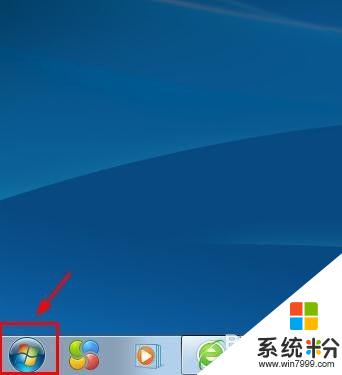
2.第二步:選擇電腦程序中的“控製麵板”選項。
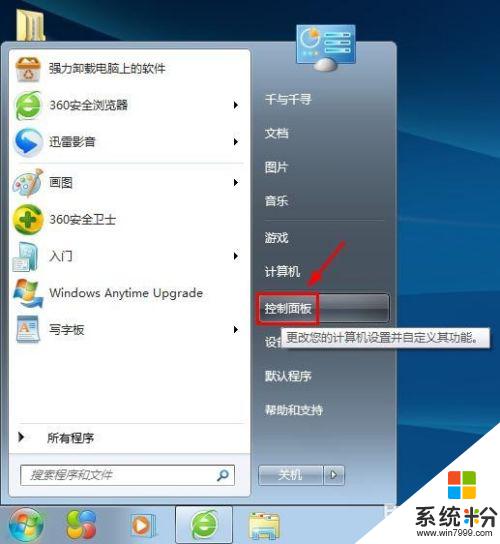
3.第三步:在彈出的電腦設置對話框中選擇“更改桌麵背景”選項。
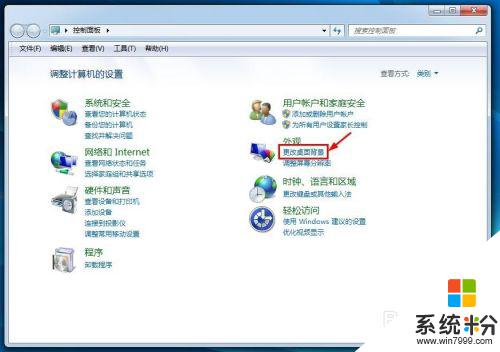
4.第四步:如下圖所示,彈出“桌麵背景”設置對話框。我們可以根據自己的需要進行設置。
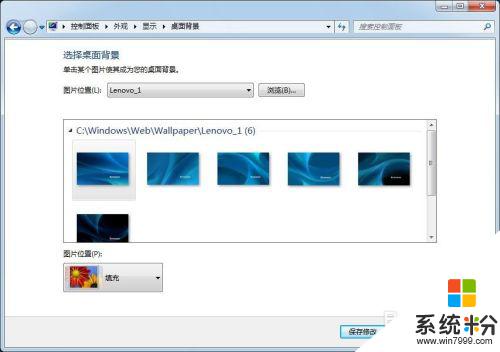
5.第五步:單擊“圖片位置”或者後麵的“瀏覽”按鈕,根據自己的喜好選擇桌麵壁紙。
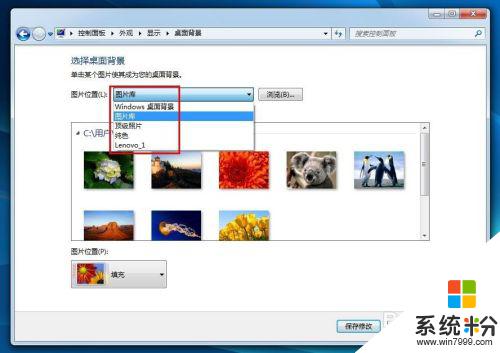
6.第六步:選擇好要設置的圖片,在“圖片位置”中設置圖片的展示方式。設置完成後單擊“保存修改”按鈕。
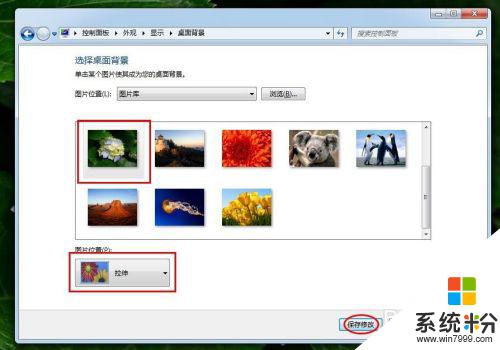
7.第七步:單擊“控製麵板”對話框右上角的“關閉”按鈕,完成操作。
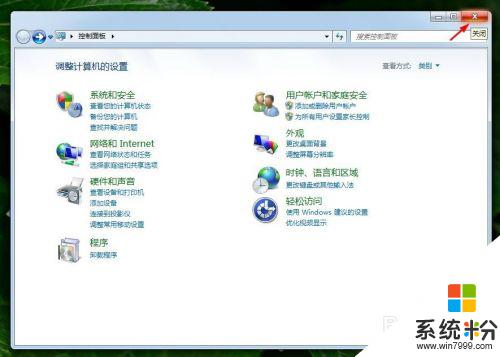
以上就是win7設置電腦壁紙的全部內容,如果你也遇到類似的問題,可以參考本文提供的步驟進行修複,希望這能對你有所幫助。